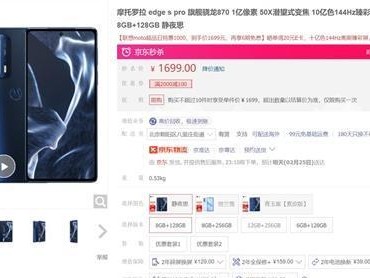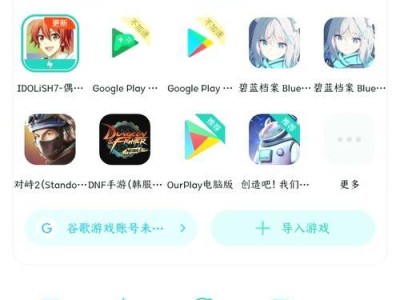在如今数字化的时代,数据安全是一个非常重要的问题。当我们处理敏感数据时,我们需要确保只有授权的人能够访问和编辑这些信息。在Excel中,我们可以通过设置工作簿密码来保护我们的数据。本文将详细介绍如何使用表格设置工作簿密码,以保护您的数据不被未经授权的人员访问。
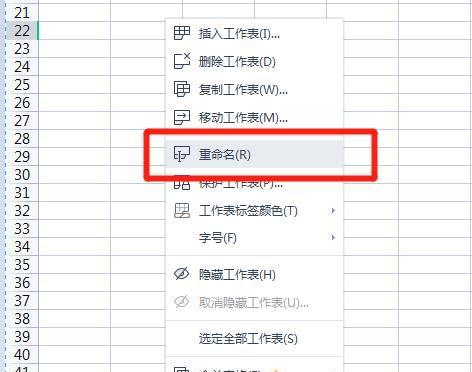
选择正确的工作簿
1.确定要设置密码的工作簿
打开Excel并确定您要设置密码的工作簿。请注意,您只能对完整的工作簿设置密码,而无法对单个工作表或特定单元格进行密码保护。
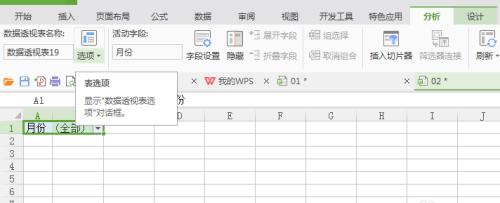
打开“文件”选项卡
2.点击“文件”选项卡
在Excel界面的左上角,找到并点击“文件”选项卡。这将打开一个文件菜单,其中包含各种选项。
选择“信息”选项
3.点击“信息”选项

在文件菜单中,找到并点击“信息”选项。这将显示与工作簿相关的信息。
选择“保护工作簿”
4.在“信息”选项中,点击“保护工作簿”
在“信息”选项中,找到并点击“保护工作簿”。这将打开一个下拉菜单,其中包含各种保护选项。
选择“加密密码”选项
5.在保护工作簿的下拉菜单中,点击“加密密码”
在保护工作簿的下拉菜单中,找到并点击“加密密码”。这将弹出一个对话框,允许您设置密码。
设置密码
6.在密码对话框中输入您的密码
在密码对话框中,输入您想要设置的密码。请确保您选择的密码足够强大,并遵循最佳实践以增加安全性。
确认密码
7.在确认密码对话框中再次输入密码
在确认密码对话框中,再次输入您刚才设置的密码。这将确保您没有输入错误,并确保两次输入的密码一致。
保存工作簿
8.点击保存按钮保存工作簿
在设置完密码后,点击保存按钮来保存工作簿。请注意,您必须保存工作簿才能使密码设置生效。
重新打开工作簿
9.重新打开刚刚保存的工作簿
关闭工作簿并重新打开刚刚保存的文件。在此之后,您将被要求输入密码,以访问工作簿中的数据。
输入密码
10.在密码对话框中输入您设置的密码
在密码对话框中,输入您之前设置的密码。请确保您输入的密码是正确的,以免被拒绝访问工作簿。
成功解锁
11.成功输入密码后,工作簿将被解锁
如果您输入的密码正确,Excel将解锁工作簿,并允许您访问和编辑其中的数据。
忘记密码的处理方法
12.如何处理忘记密码的情况
如果您忘记了设置的密码,不要担心。很幸运的是,有一些方法可以帮助您恢复对工作簿的访问权限。例如,您可以使用密码恢复软件来尝试恢复或重置密码。
注意事项
13.设置密码时需要注意的事项
在设置密码时,请确保您选择一个强大且不容易被猜测的密码。遵循最佳实践,使用包含字母、数字和特殊字符的复杂密码,以增加安全性。
定期更改密码
14.定期更改工作簿密码以增加安全性
为了增加安全性,建议定期更改工作簿密码。这样做可以降低破解密码的风险,并确保只有授权的人员能够访问工作簿中的数据。
在Excel中使用表格设置工作簿密码是一种有效的方法,可以保护您的数据不被未经授权的人员访问。通过按照以上步骤,您可以轻松地为工作簿设置密码,并确保只有授权人员可以访问敏感数据。请记住,设置一个强大且不容易被猜测的密码是非常重要的,同时也要定期更改密码以增加安全性。在数字化时代,保护数据的安全将成为我们必须重视的问题。